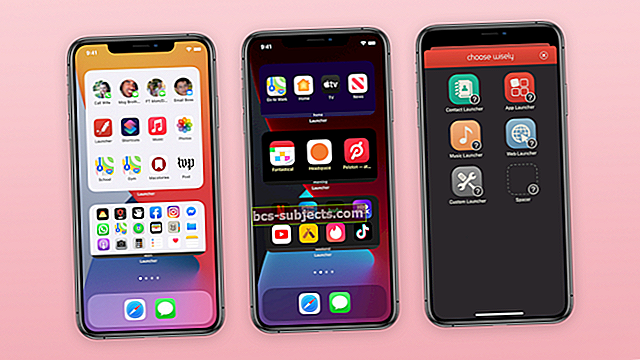O Apple Watch é ótimo em muitas coisas. Ao longo dos anos, a Apple repetiu seu primeiro smartwatch e criou um ótimo produto que continua a impressionar.
Quando se trata de recursos, as possibilidades são quase ilimitadas, especialmente com o lançamento da versão LTE. No entanto, de vez em quando, você pode encontrar problemas.
Um exemplo é quando você acidentalmente esquece a senha em seu relógio. Quando você ativa a senha, isso abre a porta para muitos outros recursos, incluindo o seguinte:
- Apple Pay
- Apple Pay no Mac
- Desbloqueio automático para Mac
- Desbloquear com iPhone
Pode ser bastante frustrante se você esquecer a senha, pois isso torna seu relógio praticamente inútil. No entanto, estamos aqui para ajudar a mostrar como você pode redefinir a senha do Apple Watch.
Faça backup do seu Apple Watch
Antes de embarcar na jornada a seguir, você vai querer ter certeza de que seu Apple Watch tem backup. Isso se deve ao fato de que os métodos abaixo realmente apagam o conteúdo do seu relógio.
Graças ao mundo da Apple, você pode facilmente criar um backup do seu Apple Watch para não perder nada importante. Ao criar um backup, existem algumas opções que não serão incluídas:
- Emparelhamentos Bluetooth
- Cartões de crédito ou débito usados para Apple Pay em seu Apple Watch
- Senha para o seu Apple Watch
Essa última opção é a mais importante, pois não queremos que a senha seja salva em nosso Apple Watch. O processo é um pouco mais complicado do que fazer o backup do iPhone, pois os backups do Watch não são feitos automaticamente.
Para garantir que um novo backup seja criado, você deve seguir estas etapas:
- Abra oVer aplicativo
- Selecione osMeu relógioguia, na parte inferior
- Role para baixo e selecioneEm geral
- Toque emRedefinir
- SelecioneApagar conteúdo e configurações do Apple Watch
- Aperteconfirme
Isso mesmo. Sempre que você desemparelhar ou redefinir o Apple Watch do iPhone, um backup será criado automaticamente. Este backup será salvo no iCloud e pode ser acessado quando você restaurar ou reparar o relógio com o iPhone.
Redefina a senha do Apple Watch com seu iPhone
Se você tem o iPhone que está emparelhado com o seu relógio, o processo é bastante simples e direto. Infelizmente, não há apenas uma configuração que você pode alterar se quiser remover a senha antiga.
Aqui estão as etapas que você precisa seguir para redefinir sua senha do Apple Watch com um iPhone:
- Abra oVer aplicativo
- Selecione osMeu relógioguia, na parte inferior
- Role para baixo e selecioneEm geral
- Toque emRedefinir
- SelecioneApagar conteúdo e configurações do Apple Watch
- Aperteconfirme
Isso limpará completamente o seu Apple Watch enquanto remove a senha. Depois que o relógio for reiniciado, você pode restaurar a partir de um backup ou começar do zero.
Independentemente da opção que você escolher, a senha anterior será removida do seu Apple Watch.
o que fazer a seguir?
Se você não tiver o iPhone pareado com o seu Apple Watch à mão, ainda pode redefinir a senha do próprio relógio. Este método requer que você aproveite as vantagens dos botões de hardware do relógio.
Aqui estão as etapas para redefinir seu Apple Watch sem um iPhone:
- Coloque o seu Apple Watch no carregador
- Pressione e segure o botão lateral até que o controle deslizante Desligar apareça
- Pressione o controle deslizante Desligar com um pouco de pressão para ativar o 3D Touch
- Toque emApague todo o conteúdo e configurações
Após a conclusão desse processo, o Apple Watch será redefinido corretamente para as configurações de fábrica. Isso removerá todos os aplicativos que você possa ter instalado, ao mesmo tempo que remove a senha “antiga”.
Quando o processo de redefinição do Apple Watch for concluído, você pode restaurar a partir de um backup salvo anteriormente. Este backup vainão inclua a senha que você estava tentando remover.
Conclusão
Sabemos que o processo pode parecer um pouco contra-intuitivo, mas se acontecer de você esquecer sua senha, é o que você precisará fazer. Pelo lado positivo, existem alguns métodos diferentes para você explorar antes de ficar frustrado.
Se você tiver algum problema, não deixe de nos informar nos comentários abaixo e ficaremos felizes em atender!